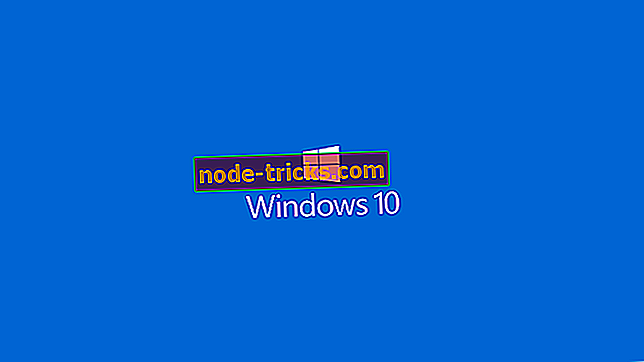Sporočilo za napravo, ki ni združljivo z napravo Bluestacks, popravite tako
Eden izmed najbolj priljubljenih Android emulatorjev na trgu je Bluestacks, vendar je veliko uporabnikov poročalo, da naprava ne podpira sporočil, ko poskuša zagnati določene aplikacije. To je lahko težava in vam preprečuje izvajanje nekaterih iger, zato vam bomo v današnjem članku pokazali, kako odpraviti to težavo.
V Bluestacks se lahko pojavijo različne težave in pogosta težava je sporočilo, ki ni združljivo z napravo . To ni edina težava, s katero se ukvarjajo uporabniki, in tukaj je nekaj podobnih težav, o katerih so poročali uporabniki:
- Vaša naprava ni združljiva s to različico Bluestacks PUBG - To sporočilo se lahko prikaže, ko poskušate zagnati PUBG, in ponavadi ga povzročajo vaše nastavitve. Če želite odpraviti težavo, povečajte število jeder in količino pomnilnika RAM v nastavitvah Bluestacks.
- Vaša naprava ni podprta s PUBG Mobile Bluestacks, trenutno PUBG Bluestacks - Če želite izvajati določene igre, morate imeti nameščeno 64-bitno različico Bluestacks. 64-bitna različica ponuja boljše delovanje z boljšo uporabo vaše strojne opreme, zato se prepričajte, da čimprej preklopite na 64-bitno različico.
- Naprava Bluestacks ni združljiva s programom Pokemon Go - Če nekatere aplikacije niso podprte, se lahko temu izognete, tako da prenesete aplikacijo iz vira tretje osebe.
- Bluestacks Fortnite naprava ni podprta - Včasih morda nimate nameščene najnovejše različice Bluestacks, kar lahko povzroči pojav težave. Če želite odpraviti to težavo, ponovno namestite Bluestacks in nadgradite na najnovejšo različico.
Kako popraviti sporočilo, ki ni združljivo z napravo, v Bluestacks?
- Spreminjanje nastavitev motorja
- Namestite 64-bitno različico Bluestacks
- Poskusite prenesti datoteko APK iz vira tretje osebe
- Izbrišite podatke in predpomnilnik za Google Play Store
- Preverite, ali imate nameščeno najnovejšo različico Bluestacks
- Poskusite z drugim emulatorjem
- Znova namestite Bluestacks
1. rešitev - spremenite nastavitve motorja
Včasih lahko zaradi nastavitev dobite sporočilo o neskladnosti z napravo v aplikaciji Bluestacks, kar vam lahko prepreči izvajanje določenih aplikacij in iger. Vendar pa lahko to težavo odpravite le z nekaj prilagoditvami. To naredite tako:
- Odprite Bluestacks .
- Pomaknite se na Nastavitve> Motor .
- Spremenite število jeder na 4 in spremenite pomnilnik na vsaj 3 GB .
- Preverite Uporabi napredni grafični način
Shranite spremembe in preverite, ali to rešuje vašo težavo.
2. rešitev - Namestite 64-bitno različico Bluestacks

Mnogi uporabniki so sporočili, da sporočilo o napravi ni združljivo, medtem ko poskuša zagnati Fortnite v Bluestacks. Izkazalo se je, da morate za zagon Fortnite-a namestiti 64-bitno različico Bluestacks.
V primeru, da ne veste, je večina programske opreme na voljo v 32-bitni in 64-bitni različici. Če imate 64-bitni procesor, ki ga verjetno ne, priporočamo uporabo 64-bitne različice Bluestacks. 64-bitna različica bo bolje izkoristila vašo strojno opremo in CPU ter vam prinesla izboljšano zmogljivost, tako da ni razloga, da ga ne uporabljate.
Ko preklopite na 64-bitno različico Bluestacks, poskusite znova zagnati Fortnite in preverite, ali je težava še vedno tam.
3. rešitev - Poskusite prenesti datoteko APK iz vira tretje osebe
Če v aplikaciji Bluestacks prejemate sporočilo, ki ni združljivo z napravo, je težava morda povezana z aplikacijo, ki jo želite zagnati. Nekatere aplikacije sploh ne bodo mogle zagnati ali prenesti na Bluestacks.
Vendar pa lahko ta problem vedno zaobidete tako, da prenesete datoteko APK iz drugega vira. Obstaja veliko spletnih mest tretjih oseb, ki gostijo datoteke APK, zato prenesite aplikacijo z ene od teh spletnih strani in zaženite datoteko APK, ki ste jo prenesli v Bluestacks, namestite aplikacijo in težavo je treba rešiti.
4. rešitev - izbrišite podatke in predpomnilnik za Google Play Store
Po mnenju uporabnikov je eden od načinov za odpravo te težave brisanje podatkov in predpomnilnika za Google Play Store. Včasih se lahko predpomnilnik poškoduje in lahko ovira prenos aplikacije. Če želite odpraviti to težavo, morate počistiti predpomnilnik na naslednji način:
- Pomaknite se na aplikacijo System v aplikaciji Bluestacks.
- Pojdite na Aplikacije in izberite Vse .
- Izberite Trgovino Google Play in kliknite Počisti podatke
- Po tem ponovite prejšnji korak za storitve Google Play .
Ko počistite predpomnilnik in podatke za obe aplikaciji, preverite, ali je težava še vedno tam. Lahko pa prenesete HD GuestCommandRunner iz Bluestacks in ga uporabite za čiščenje predpomnilnika.
5. rešitev - Prepričajte se, da imate nameščeno najnovejšo različico Bluestacks
Če se napaka » Naprava, ki ni združljiva z napravo« v aplikaciji Bluestacks, lahko povzroči zastarela različica Bluestacks. Starejša različica ima morda nekatere napake ali pa morda ne podpira najnovejših funkcij, kar lahko pripelje do teh in številnih drugih napak.
Če želite odpraviti to težavo, priporočamo, da posodobite Bluestacks na najnovejšo različico. Ko posodobite aplikacijo na najnovejšo različico, poskusite zagnati aplikacijo, ki vam je dala to napako, in preverite, ali to rešuje težavo.
6. rešitev - Znova namestite Bluestacks

Včasih se sporočilo o nezdružljivosti naprave lahko prikaže, če je vaša namestitev v sistemu Bluestacks poškodovana. To se lahko zgodi iz več razlogov in eden najboljših načinov za odpravo težave je v celoti ponovno namestiti Bluestacks.
Obstaja več metod, ki jih lahko uporabite za ponovno namestitev aplikacije, vendar je najučinkovitejša uporaba programske opreme za odstranjevanje, kot je Revo Uninstaller . Če ne poznate programske opreme za odstranjevanje, je to posebna aplikacija, ki lahko odstrani katero koli aplikacijo iz računalnika.
- Pridobite različico Revo Uninstaller Pro
Za razliko od redne odstranitve, bo programska oprema za odstranitev odstranila tudi vse datoteke in vnose v registru, povezane z aplikacijo, ki jo želite odstraniti. S tem bo aplikacija popolnoma odstranjena in zagotovili boste, da ni nobenih preostalih datotek, ki bi lahko vplivale na vaš sistem.
Ko popolnoma odstranite Bluestacks, namestite najnovejšo različico in preverite, ali je težava še vedno tam.
7. rešitev - Preizkusite drug emulator

Če v aplikaciji Bluestacks nenehno dobivate sporočilo, ki ni združljivo z napravo, lahko težavo odpravite tako, da preklopite na drug emulator Android. Bluestacks je eden izmed najbolj priljubljenih emulatorjev, vendar ni edini in smo v preteklosti že obravnavali nekatere izmed najboljših Android emulatorjev za Windows.
Vendar, če smo morali izbrati trdno alternativo Bluestacks, priporočamo, da preizkusite Nox Player .
Tekmovalec Nox Player 6- Združljiv z operacijskim sistemom Windows
- Podpira gamepad / tipkovnico
- x86 in AMD sta združljiva
Bluestacks je odlična aplikacija na splošno, vendar sporočilo za napravo, ki ni združljivo, je lahko problem za nekatere uporabnike. To težavo ponavadi povzročijo vaše nastavitve, vendar upamo, da ste to težavo rešili z eno od naših rešitev.